Настройки принтера Oki C3200 в Windows
Меню принтера обеспечивают доступ ко множеству различных опций.
Драйвер принтера для Windows также содержит настройки для многих из этих элементов. Если элементы драйвера принтера такие же, как в меню, и вы печатаете документы из Windows, то настройки драйвера принтера для Windows заменят собой установки меню.
Все иллюстрации в данной главе относятся к операционной системе Windows XP. Другие версии Windows могут слегка отличаться внешне, но принципы остаются неизменными.
Настройки драйвера принтера
Настройки драйвера принтера можно задавать из окна Printers (Принтеры) операционной системы Windows (в Windows XP это окно называется "Printers and Faxes") или из прикладной программы Windows. Настройки драйвера, выполненные в Windows, в основном являются настройками по умолчанию и хранятся в памяти между сеансами работы в Windows. В прикладных программах Windows задаются настройки, необходимые для конкретного задания печати. В обоих случаях вы можете сохранить определенные наборы настроек и дать им имя (во вкладке Setup (Настройка)), чтобы использовать эти наборы в дальнейшем.
Предпочтения печати в приложениях Windows
Когда вы выбираете печать из прикладной программы Windows, на экране появляется диалоговое окно печати. В нем обычно указывается имя принтера, на котором будет отпечатан документ. Рядом с именем принтера находится кнопка Properties (Свойства).
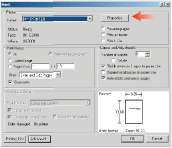
При щелчке по кнопке Properties открывается новое окно, содержащее краткий список настроек принтера, имеющихся в драйвере, которые могут быть выбраны для данного документа. Из прикладной программы может быть получен доступ только к тем настройкам, которые могут быть изменены для данной программы или документа. Настройки, изменяемые в прикладной программе, действуют лишь в течение того времени, пока работает данная программа.
Вкладка Setup (Настройка)
При щелчке по кнопке Properties (Свойства) в диалоговом окне печати прикладной программы открывается окно драйвера. В этом окне можно указать конкретные предпочтения печати для текущего документа.
1. Размер бумаги должен соответствовать размеру листа документа (если вы не задаете масштабирование
распечатки для соответствия иному размеру) и размеру бумаги, установленному в принтере.
2. Вы можете выбрать источник подачи бумаги, в частности, Лоток 1 (стандартный лоток для бумаги) или универсальный лоток. Вы можете также щелкнуть по соответствующей части изображения принтера для выбора нужного лотка.
3. Настройка плотности должна соответствовать типу бумаги, на которой вы собираетесь печатать.
4. Кроме этого, можно установить различные варианты завершающей печати документа, в частности, нормальная печать одной страницы на листе или N-up (где N- может быть любым числом до 16) для печати нескольких страниц на листе в уменьшенном масштабе.
Печать плакатов обеспечивает вывод больших страниц, включающих несколько листов.
5. Если вы изменили некоторые предпочтения печати и сохранили их в виде набора, то вы можете обратиться к ним вновь. При этом не нужно задавать их заново каждый раз, когда они вам потребуются.
6. Отдельная кнопка в окне служит для восстанавления настроек по умолчанию.
Вкладка Job Options (Опции задания)
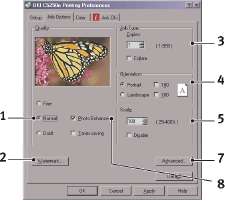
Разрешение печати может быть задано следующим образом.
• При установке лучшего качества печати разрешение составит 1200 x 600 dpi. Эта опция требует максимальной памяти принтера и занимает больше всего времени.
• При нормальной настройке разрешение составляет 600 x 600 dpi и подходит для большинства приложений, кроме наиболее чувствительных.
• При установке чернового качества разрешение составляет 300 x 300 dpi и оно пригодно для печати черновиков документов, когда качество печати играет меньшую роль.
Вы можете печатать текст водяных знаков на фоне главного изображения страницы. Это полезно для маркировки документов как черновик, конфиденциальный и др.
Вы можете выбрать непрерывную печать до 999 копий, хотя для такой длинной печати вам нужно будет доверху заполнить лоток с бумагой.
Страница может иметь книжную (по длине) или альбомную (по ширине) ориентацию.
Печатаемые страницы могут быть масштабированы для соответствия большим или малым размерам листа.
Щелкнув по кнопке Advanced (Расширенные), можно получить доступ к дополнительным настройкам.
Например, вы можете задать печать областей черного цвета 100% черным тонером (при этом изображение получается более матовым).
Отдельная кнопка в окне служит для восстанавления настроек по умолчанию.
Качество фотографических изображений может быть улучшено.
Вкладка Colour (Цвет)

Управление цветной печатью с принтера может выполняться автоматически или в более сложных случаях -путем ручной регулировки. Автоматические настройки подходят для большинства случаев. Другие опции данного окна становятся видимыми только при выборе иного варианта, чем "Авто". Для печати оттенков серого цвета принтер работает со скоростью 22 ppm и все страницы печатаются черно-белыми.
Вы можете выбрать различные варианты подбора цветов в зависимости от источника получения изображения на документе. Например, для фотографий, сделанных цифровым фотоаппаратом, может потребоваться иной метод подбора цветов, чем для деловых графических документов, которые созданы с помощью электронных таблиц. Необходимо подчеркнуть еще раз, что в общем случае оптимальным выбором является автоматическая регулировка.
Полученные цвета могут быть светлее, темнее, насыщеннее или живее, чем нужно.
Области черного цвета могут быть отпечатаны с использованием 100% бирюзового, пурпурного и желтого цветов, что придает им более глянцевый оттенок (композитный черный), либо только черным тонером для получения матового изображения. При выборе автоматической регулировки драйвер выбирает оптимальный режим в зависимости от конкретного изображения.
Отдельная кнопка в окне служит для восстанавления настроек по умолчанию.
Настройка из Панели управления Windows
При открывании окна свойств принтера прямо из Windows, а не из прикладной программы, может быть получен доступ к большему числу параметров. Выполненные при этом изменения повлияют на печать всех документов из приложений Windows и будут сохранены в следующих сеансах использования Windows.
Вкладка General (Общие)

В этой области перечислены некоторые основные характеристики принтера.
Эта кнопка открывает те же окна, которые были описаны выше для элементов, которые могут быть заданы из прикладных программ. Тем не менее, сделанные здесь изменения станут новыми настройками по умолчанию для всех приложений Windows.
Эта кнопка печатает тестовую страницу, позволяющую убедиться в нормальной работе принтера.
Вкладка Advanced (Расширенные)
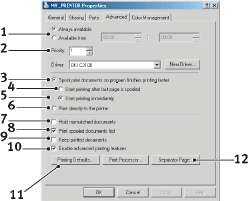
1. Здесь вы можете указать, в какое время принтер будет доступен для работы.
2. Обозначает текущий приоритет от 1 (низший) до 99 (высший). Документы с более высоким уровнем приоритета печатаются в первую очередь.
3. Обозначает буферизацию документов (хранение в специальном файле печати) перед печатью. Затем документ печатается на фоне основной работы, обеспечивая более быструю доступность прикладной программы для дальнейших операций.
4. Означает, что документ не будет отпечатан до тех пор, пока последняя страница не помещена в буфер. Если ваша прикладная программа требует много времени для дальнейших вычислений в процессе печати, то это вызовет более длительную остановку печати. В таком случае принтер может предположить, что печать документа закончена. Выбор этой опции предотвращает возникновение подобных ситуаций. При этом печать будет завершена несколько позже в связи с задержкой начала печати.
5. Этот выбор противоположен описанному выше. Печать начинается сразу же после помещения документа в буфер.
6. Означает, что документ не направляется в буфер, а печатается напрямую. До завершения задания печати ваша прикладная программа не будет готова для дальнейшего использования. Эта опция требует меньше места на диске компьютера, поскольку отсутствует буферный файл.
7. Направляет буфер на проверку настроек документа и их соответствие настройкам принтера до отправки документа на печать. При выявлении несоответствий документ помещается в очередь на печать и не будет отпечатан до изменения настроек принтера и повторного пуска документа из очереди. Документы с несоответствиями, находящиеся в очереди, не будут мешать печати документов без таких несоответствий.
8. Определяет, что при выборе документов, направляемых на печать, буфер будет предпочитать документы, завершившие буферизацию, даже если они имеют более низкий приоритет по сравнению с документами, находящимися в процессе буферизации. Если ни один документ не завершил буферизацию, то буфер будет предпочитать большие документы меньшим. Используйте эту опцию, если вы хотите максимизировать эффективность принтера. Если она отключена, то буфер выбирает документы, исходя только из их приоритета.
9. Определяет, что буфер не будет удалять документы после их завершения. Это позволяет отправлять документы на принтер из буфера вместо того, чтобы вновь печатать их из прикладной программы. Если вы используете эту возможность, то вам потребуется больше места на диске компьютера.
10. Определяет, доступны ли расширенные возможности, в частности, порядок страниц и число страниц на листе, в данном принтере. При нормальной печати эта опция должна быть включена. При возникновении проблем совместимости вы можете отключить ее. Однако, после этого описанные расширенные возможности могут стать недоступными, даже если аппаратное обеспечение поддерживает их.
11. Эта кнопка обеспечивает доступ к тем же настройкам Windows, что и при печати из прикладных программ. Изменения, выполненные в панели управления Windows, станут настройками Windows по умолчанию.
12. Вы можете разработать и задать разделительную страницу, которая будет печататься между документами. (Это очень удобно, когда принтер одновременно используется несколькими компьютерами, - каждый пользователь может найти свои документы в отпечатанной стопке.)
<<<назад
далее>>>
при использовании материалов ссылка на сайт компании awella.ru обязательна
Помогла информация на сайте ? Оставьте отзыв о работе нашей компании ! Это можно сделать в яндекс браузере и это простимулирует работников нашей компании (ответственные получат бонусы), которые собирали ее для вас! Спасибо !
|